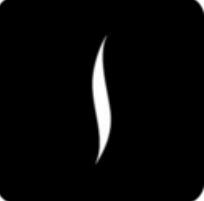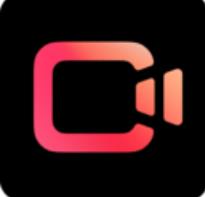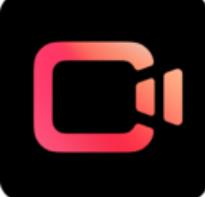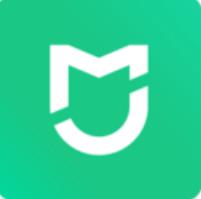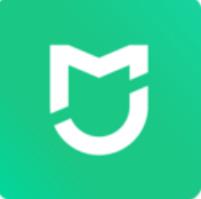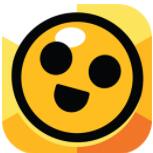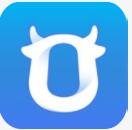Word2013怎么删除页眉横线?Word2013是一款功能非常强大的电脑办公软件,我们可以用这个软件来进行文档编辑,但是很多小伙伴不知道这个软件怎么删除页眉横线,下面小编就把Word2013删除页眉横线操作方法步骤跟大家详细的说下,希望能够帮到各位

Microsoft Word
- 类型:其他软件
- 大小:76.38M
- 语言:简体中文
- 评分:
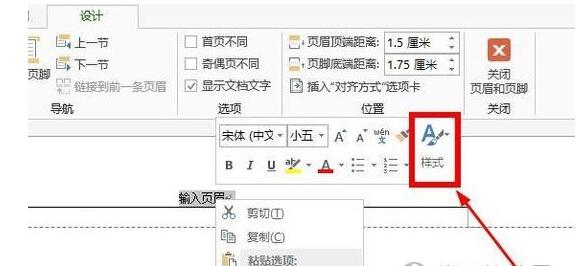
【使用方法】
在Word2013主界面中,点击“插入”→“页眉”;随便选择一款页眉样式,这里选择第一个“空白”;
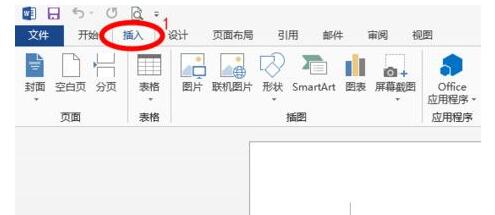
添加页眉后可以看到其下面有一条横线,我们的目的就是去掉它;
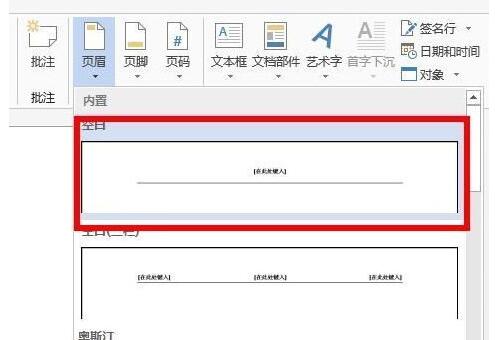
在页眉文字的下面有一个段落标记,将光标定位此处并按Delete键删除此段落标记;
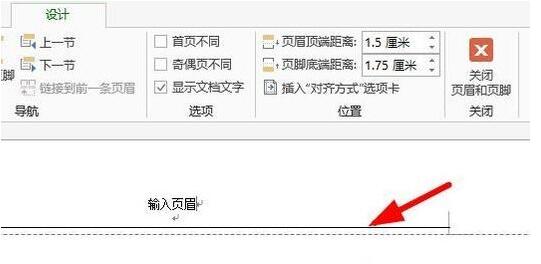
选中页眉文字,右键单击选择“样式”;在样式选项卡下点击“清除格式”;
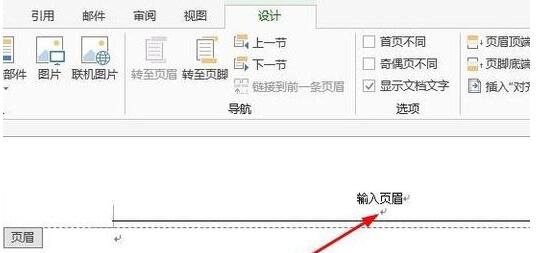
以上就是小编为大家带来的关于word2013删除页眉横线介绍